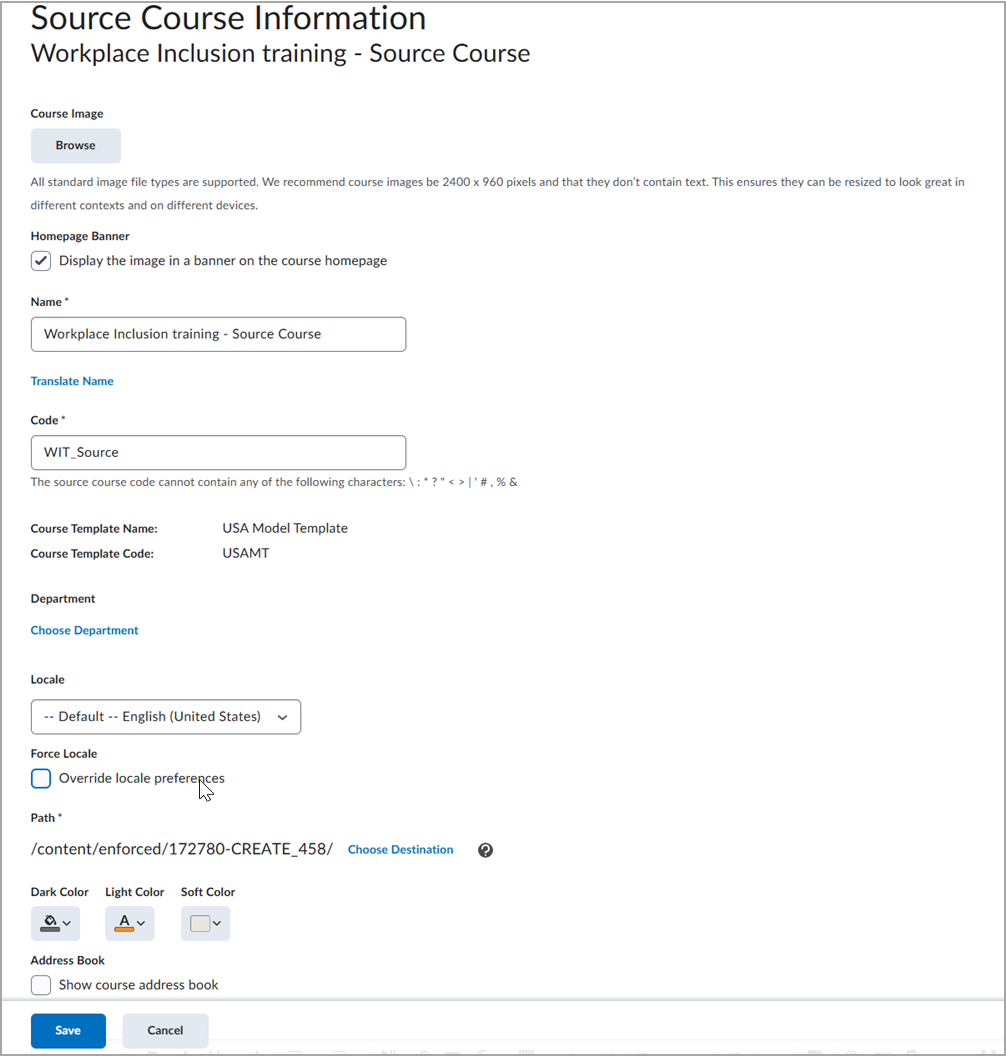Création et gestion des cours sources dans l'outil Cours
Vous pouvez créer un cours source vierge ou un nouveau cours source à partir d'un cours existant dans l'onglet Cours sources de l'outil Cours.

|
Important : Un cours source doit toujours être associé à un modèle de cours en tant qu'élément primaire direct. Si un cours source n'est pas un élément secondaire d'un modèle de cours, la fonction Offrir à nouveau du cours source ne fonctionne pas.
|
Création d'un cours source
Vous pouvez choisir de créer un cours source vierge ou d'utiliser un cours existant.
Marche à suivre pour créer un cours source :
- Dans le menu Outils d'administration, cliquez sur Cours.
- Ouvrez l'onglet Cours sources et cliquez sur Créer un cours source.
- Indiquez si vous désirez commencer avec un cours vierge ou si vous voulez sélectionner un cours existant pour copier les paramètres du cours dans le cours source.
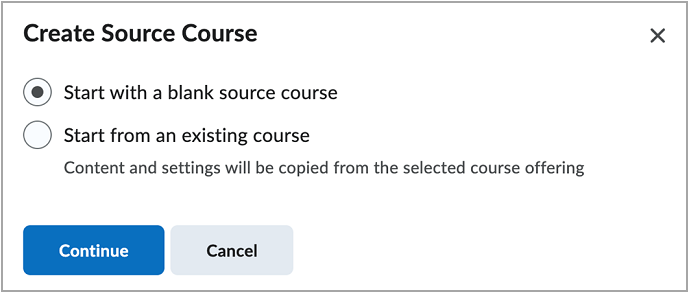
Marche à suivre pour créer un cours source vierge :
- Dans la boîte de dialogue Créer un cours source, sélectionnez l'option Commencer avec un cours source vierge.
- Cliquez sur Continuer.
- Saisissez le nom et la description de votre cours source.
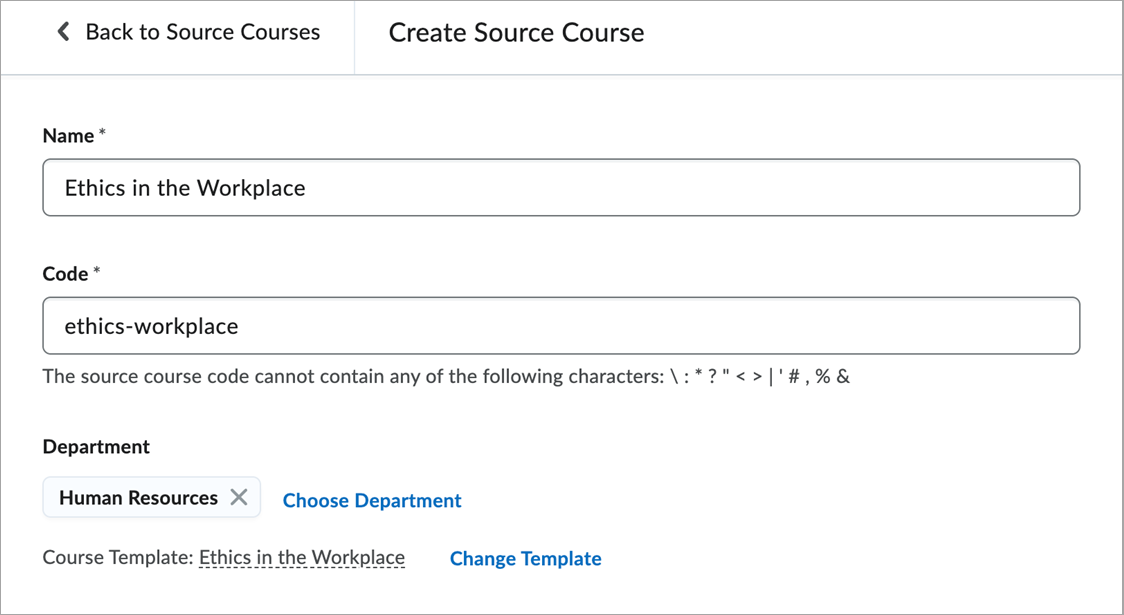
- Procédez de l'une des façons suivantes :
- Cliquez sur Modifier le modèle pour sélectionner un modèle existant pour votre cours source.
- Cliquez sur Créer un modèle de cours, puis entrez un nom et un code. Cliquez sur Enregistrer.
- Vous pouvez également sélectionner un département.
- Sélectionnez Enregistrer ou Enregistrer et gérer.
Marche à suivre pour créer un cours source à partir d'un cours existant :
- Dans la boîte de dialogue Créer un cours source, sélectionnez l'option Commencer à partir d'un cours existant.
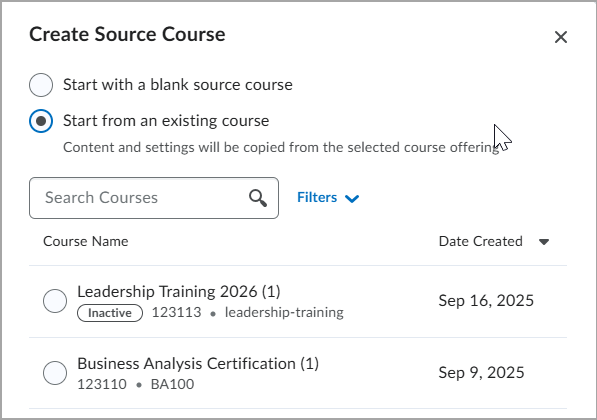
- Recherchez des cours ou sélectionnez un cours existant à copier.
- Cliquez sur Créer un cours source.
- La boîte de dialogue Création du cours source en cours s'ouvre.
- Cliquez sur Fermer.
Lorsque le contenu et les paramètres du cours existant sont copiés, la notification La création du cours source [nom du cours] est terminée s'affiche dans la section Alertes de mise à jour de la barre de navigation.

|
Remarques :
- Vous pouvez également inscrire des rôles d'apprenant en fonction des paramètres de la variable de configuration d2l.System.Enrollment.LearnerRole (unité org.). Si les utilisateurs inscrits à un cours source ont un rôle qui correspond à celui défini dans cette valeur du réglage, leurs inscriptions sont automatiquement transférées au plus récent cours offert à nouveau de ce cours source. Toutefois, D2L recommande de plutôt inscrire les apprenants directement au cours offert à nouveau.
- Les rôles d'administrateur peuvent être directement inscrits dans une unité organisationnelle de cours source à l'aide des méthodes d'inscription habituelles. Le rôle d'administrateur inscrit est copié dans le cours source puis collé dans les cours offerts à nouveau.
|
Ajout de contenu et de dates à un cours source
Vous pouvez créer du contenu dans un cours source en utilisant les mêmes flux de travail que ceux d'une offre de cours.
Lorsque vous créez du contenu comme des travaux, des questionnaires et des discussions qui comportent des dates d'échéance, des dates de début et des dates de fin, assurez-vous que ces dernières sont mises à jour aux dates les plus récentes avant d'offrir votre cours à nouveau. Les dates que vous ajoutez au contenu de votre cours source seront les mêmes que celles utilisées lorsque vous offrez ce cours source à nouveau. Les paramètres de date ne sont pas mis à jour automatiquement lorsque vous offrez à nouveau un cours source; cette mise à jour doit être effectuée dans le cours source avant qu'il soit offert à nouveau ou directement dans le cours offert à nouveau.

|
Remarque : D2L recommande d'activer la fonction Suivi de l'achèvement dans votre cours source pour que vous puissiez faire le suivi de l'achèvement de tous les cours qui sont offerts à nouveau. |
Limites de l'outil dans les cours sources
Un cours source sert de modèle de contenu pour les offres de cours seulement. Bien que tous les outils puissent être activés dans un cours source et qu'ils sont automatiquement transmis par les cours offerts à nouveau, certains exigent que les inscriptions des apprenants fonctionnent correctement. Ces outils doivent être configurés directement dans le cours offert à nouveau.
L'utilisation des outils suivants n'est pas recommandée dans un cours source :
- Accommodations
- Présence
- Brightspace pour les parents et les tuteurs
- Progrès de la classe
- Liste de participants
- Portefeuille électronique
- Emplacements
- Plan de salle
- Fusion de cours du SIS
- Collection d'utilisateurs

|
Avertissement : D2L recommande fortement de ne pas utiliser la fonction Fusion de cours du SIS avec une unité organisationnelle de cours source. Si la fonction Fusion de cours du SIS est utilisée dans un cours source, une offre de cours primaire est créée, ce qui crée des erreurs de fonctionnalité dans le cours fusionné. Par conséquent, les autorisations relatives à la fonction Fusion de cours du SIS ne sont pas offertes au niveau du cours source lors de la modification des autorisations dans l'outil Rôles et autorisations.
|
Suppression d'un cours source
Visionnez cette vidéo pour découvrir comment supprimer un cours source. Passez en revue les étapes écrites ci-dessous.
Vous pouvez supprimer un cours source qui n'est pas associé à des offres de cours. Lorsque vous désirez supprimer un cours source associé à des cours, vous devez d'abord supprimer ces offres de cours. La suppression d'une offre de cours offerte à nouveau n'a aucune incidence sur son cours source.
Marche à suivre pour supprimer un cours source :
- Dans le menu Outils d'administration, cliquez sur Cours.
- Ouvrez l'onglet Cours sources, puis cliquez sur l'option Supprimer du menu contextuel du cours source à supprimer.
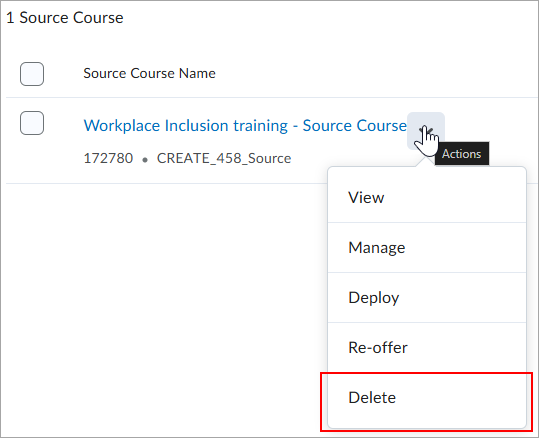
- Cliquez sur Supprimer.
Les cours sources supprimés sont répertoriés dans Éditeur d'unités organisationnelles > Corbeille. Vous pouvez restaurer des unités organisationnelles de cours source en tout temps ou les supprimer définitivement de la corbeille.
Gestion de cours sources à la page Informations sur le cours source
Visionnez cette vidéo pour découvrir comment gérer des cours sources. Passez en revue les étapes écrites ci-dessous.
La page Informations sur le cours source est disponible à la page Administration de cours, dans les cours sources et les offres de cours qui ont été offerts à nouveau depuis des cours sources.
Marche à suivre pour gérer des cours sources :
- Dans le menu Outils d'administration, cliquez sur Cours.
- Dans l'onglet Cours sources, cliquez sur le nom du cours source à gérer.
- À la page Administration de cours du cours source, cliquez sur Informations sur le cours source.
- Effectuez l'une des actions suivantes dans la page Source Course Information :
- Sous Image du cours, cliquez sur Parcourir pour sélectionner une image pour le cours. Après avoir téléversé votre fichier, cliquez sur Ajouter.
- Dans votre bannière de page d'accueil, cochez la case Afficher l'image dans une bannière de la page d'accueil du cours pour vous assurer que votre image s'affiche sur la page d'accueil du cours.
- Saisissez le nom de votre cours source. Vous pouvez également sélectionner Traduire le nom, qui ouvre la boîte de dialogue Traduire le nom dans laquelle vous pouvez ajouter le nom du cours source dans d'autres langues prises en charge.
- Fournissez le code de votre cours source.
- Sous Lieu, sélectionnez un lieu pour votre cours source. Vous pouvez imposer des paramètres de lieu à tous les utilisateurs du cours source en cochant la case Remplacer les préférences de paramètres de lieu.
- Sous Chemin d'accès, cliquez sur l'option Choisir une destination pour sélectionner le dossier racine dans lequel les fichiers liés au contenu de votre cours sont stockés dans Brightspace. Après avoir sélectionné le chemin d'accès au fichier de destination, cliquez sur Sélectionner un chemin d'accès.
- Pour le carnet d'adresses, cochez la case Afficher le carnet d'adresses du cours si vous souhaitez que le carnet d'adresses apparaisse dans votre cours source.
- Dans le champ Description, saisissez une description pour votre cours source.
- Dans les offres de cours associées, affichez les cours offerts à nouveau pour ce cours source. Sélectionnez le nom d'une offre de cours dans la liste pour accéder à la page d'accueil du cours offert à nouveau.
- Cliquez sur Enregistrer.